
今までLEDライト・蛍光灯ライトといった「光りっぱなしのライト=定常光」で撮影していた方が、ストロボ撮影へステップアップされるケースが増えてきています。
フィルムカメラと異なり、デジタルカメラは撮影した写真をすぐに確認できるというのがメリットのひとつです。また何度でもトライ・アンド・エラーが可能ということもあり、ストロボ撮影の敷居が低くなっているのでしょう。
実際、撮影初心者の方にとっては「難しそう」、「訳分からん」と思われがちなストロボですが、使っているうち必ずにコツがつかめるようになります。そしてストロボは、写真の品質はもちろん、コスパ面も含めて非常にメリットの多い撮影機材です(なのでプロの現場で使われている)。
今回のブログでは「初めてのストロボの使い方」と題して、初心者の方向けの情報をアレコレお伝えしようかと思います。
※ご紹介する写真等はエントリー向けストロボ『DE-250』、または『DE-250』の従来機『DII-200』で撮影したものです。
目次
- ストロボを使用するメリット・デメリット
- ストロボの光らせ方(接続方法)
→ DE-250 JINBEI デイリーストロボ 250Ws
→ DMII-5 JINBEI スタジオモノブロックストロボ 500Ws
→ JHD-610PRO JINBEI TTL/HSSバッテリーモノストロボ 600Ws - カメラ側の設定
→ 設定1:シャッタースピード(SS)
→ 設定2:絞り(F値:えふち)
→ 設定3:ISO(感度) - ストロボ側の設定
- カメラ・ストロボの設定まとめ一覧
- 実際に撮ってから明るさを調整してみよう
→ ISO(感度)で明るさを調整する
→ ストロボの出力で明るさを調整する
→ 絞り(F値:えふち)で調整する
ストロボを使用するメリット・デメリット
さて、ストロボを使用しての撮影のメリット・デメリットですが、以下の点が挙げられるでしょう。
- ストロボを使用するメリット
- 小型のストロボでも大きな光量が得られる。
- LEDや蛍光灯ライトに比べ、光量が圧倒的に大きい。言い換えると、同じ光量をLEDや蛍光灯ライトで得ようとすると数倍のコストがかかる。
- 瞬間的な発光(数百分の1秒)で撮影するので、風になびく髪の毛や走り回る子どもなど、動きのある被写体の一瞬を切り取ることができる(被写体ブレがしにくい)。
- 瞬間的な発光(数百分の1秒)で撮影するので手ブレがしにくく、三脚を使用せずに手持ちで撮影できる。
- 通常のLEDや蛍光灯ライトと比べて演色性が高いので、被写体の正確な色味を写真に再現できる。
- アンブレラやソフトボックス、オパライト、スヌート、グリッド、カラーフィルターなど、様々なアクセサリーが用意されている。またそれらを使用することで光質をコントロールしやすく、幅広い表現が可能になる。
- 大きな光量によりレンズの絞り値(F値:えふち)を大きくできるため、被写体深度の深い(奥までピントの合った)写真が撮れる(後述)。
- ストロボを使用するデメリット
- 一瞬しか光らないので、撮ってみないとどんな写真に仕上がるか分からない(本ページをご覧いただけば撮れるようになるし、やってるうちに必ず慣れます)。
- 一瞬しか光らないので、動画撮影には使用できない。
- スマートフォンやコンパクトデジカメ(コンデジ)では、カメラのシャッターとストロボの発光のタイミングを合わせられない(シンクロ発光できない)ので使用できず、一眼カメラ(ミラーレス含む)が必要。またX接点付きのホットシュー、またはシンクロターミナルのないカメラでは使用できない(参照:シャッターを押してストロボを光らせる方法)。
こういった理由から、高品質な「写真撮影」を希望される場合にはストロボの使用をオススメしています(動画撮影やスマートフォンでの撮影を除く)。
で、プロカメラマンではない方、特に撮影の経験があまりない方からよく聞かれるのは「ストロボは難しそう…」という声。
果たしてそうなのでしょうか??
そこで今回は『初めてのストロボの使い方』というテーマで、カメラとストロボの「ストロボの光らせ方(接続方法)」や「カメラ側、ストロボ側の設定方法」、「明るさの調整方法」についてご紹介させていただきます。
なお、被写体タイプごとの撮影方法は割愛しておりますので、ストロボを設置する位置やアクセサリー(アンブレラやソフトボックス等)の選び方については、本サイトの「モデル撮影」、「商品撮影」、「料理撮影」といった記事をご参考にしていただければと…
ストロボの光らせ方(接続方法)
さて、カメラのシャッターを押すと同時にストロボを光らせるには、何らかの方法で両者をつなげてあげる必要があります。
方法のひとつとして、物理的にカメラとストロボを3〜5メートルほどのケーブル(シンクロケーブル)で接続する方法もありますが、ケーブルを引っ張ってストロボを倒してしまったり、といったリスクがあります。
なので現在ではリモコン(トリガー、無線機などとも言います)を用いて、無線でカメラのシャッターとストロボをシンクロ発光させる方法が主流になっています。
早速ですが、以下にて弊社取扱のストロボと、対応するリモコンをご紹介いたします。
DE-250 JINBEI デイリーストロボ 250Ws
エントリーモデルながら、250Wsの十分な光量、フル出力時でも1.5秒のチャージ時間など、必要機能をしっかりと備えたストロボです。もちろん、ソフトボックス、アンブレラといった光を拡散させるアクセサリーも使用可能です。すぐに使えるセット品もあり、コストパフォーマンスも高いため、初心者の方にもオススメです。
で、こちらの『DE-250 デイリーストロボ 250Ws』に適合するリモコンは以下となります。
『TR-A9』は送信機と受信機に分かれておりまして、送信機をカメラのホットシューに取り付け、受信機をストロボのシンクロ端子と電源端子に接続するだけでストロボを光らせることができます(詳細はTR-A9の商品ページと取扱説明書をご参照ください)。
なお、『TR-A9』は、ホットシューにX接点のない一部のカメラ(Canon EOS Kiss X10、X90、R50など)ではご使用いただけません。ご注意ください。
DMII-5 JINBEI スタジオモノブロックストロボ 500Ws
最大出力500Wsの高光量ストロボです。汎用性のあるBowensマウントなので、他社製を含めた様々なアクセサリー(グリッド、スヌート等)が使用できるため、幅広い写真表現が可能になります。フォトスタジオや写真館など、プロカメラマンの現場で採用されています。
『DMII-5 JINBEI スタジオモノブロックストロボ 500Ws』に適合するリモコンは以下となります。
ストロボ『DMII-5』の内部にはリモコン受信機が内蔵されているため、『TR-V6』をカメラのホットシューに取り付けるだけでシンクロ発光が可能になります(詳細はTR-V6の商品ページと取扱説明書をご参照ください)。
なお、『TR-V6』は、『TR-A9』同様に、ホットシューにX接点のない一部のカメラ(Canon EOS Kiss X10、X90、R50など)ではご使用いただけません。ご注意ください。
こちらも『TR-V6』同様、『TR-Q6』をカメラのホットシューに取り付けるだけでシンクロ発光が可能になります(詳細はTR-Q6の商品ページと取扱説明書をご参照ください)。
なお『TR-Q6』は、リモコンの1画面で複数のストロボの光量を確認することができます。
JHD-610PRO JINBEI TTL/HSSバッテリーモノストロボ 600Ws
TTL調光、HSS(ハイスピードシンクロ)に対応したJINBEI社のフラッグシップとも言えるストロボです。バッテリータイプのため、AC電源のとれない屋外での撮影はもちろん、屋内撮影時でも煩わしいACケーブルとオサラバできます。600Wsの高光量を誇り、集合写真にも対応可能です。
ストロボ『JHD-610PRO』には、『TR-V6』、『TR-Q6』が対応します。
※ストロボ『JHD-610PRO』のTTL調光、HSS(ハイスピードシンクロ)機能を使用するためには、リモコン、『TR-Q6』が必要となります。
ストロボを発光させるためのカメラとストロボとの基本的な接続方法については[シャッターを押してストロボを光らせる方法]もご参照ください。
カメラ側の設定
まずはカメラ側の設定をしておきます。
設定1:シャッタースピード(SS)
まずカメラの設定はマニュアルモード[M]にします。そしてシャッタースピード(以下、SS)は1/125秒に設定。このSS:1/125秒には意味があります。
これよりも早いSS、例えば1/500秒とかだと、シャッターの開いている時間にストロボ発光のタイミングがうまく合わせきれずに一部のみ明るい写真、または真っ暗な写真になってしまいます。
※これ↑については「ONニュースⅡ様のページ」に関連情報があります。
また逆に長いSS、例えば1/30秒とかだと、ストロボ以外の光(室内の天井照明など)が写真に影響してしまい、色のニゴリの原因になることもあります。
という訳で、とりあえずの1/125秒に設定しておきましょう。
設定2:絞り(F値:えふち)
続いては絞り、別名F値(えふち)です。絞りというのはレンズを通って撮像素子(光をデータ化する部分)に入ってくる光の量を調整すること、または調整する部分のことです(参照:Sony様のページ)。この絞りをいじることによって写真がどのように変わるかというと、写真の明るさ*と背景のボケ具合(被写体深度:後述もしますが参照サイト[ニコン様]もご覧ください)です。
- 絞り(F値)が小さい:写真が明るくなる*、背景がボケる。
- 絞り(F値)が大きい:写真が暗くなる*、背景がボケずにハッキリと写るようになる。
*SSやISOが一定の場合
上記の絞りの特性により、ストロボ撮影時に写真の明るさを絞りで調整することは可能なのですが、その結果としてボケ具合(被写体深度)も変わってくることに注意しましょう。
という事で、お好みのボケ具合が決まっていればその絞り値に設定しておきます。まだその辺りが決まっていないようであれば、とりあえずF8.0前後くらいにしておきましょう。
設定3:ISO(感度)
ISOとは光に対する撮像素子の敏感さを数値化したものです。「イソ」「アイソ」「アイエスオー」と呼ばれています。感度を高くする(数字を大きくする)ことで暗い部屋も明るく撮影*できたりしますが、画質が悪くなります(ノイズが多くなる)。
- ISOが小さい:写真が暗くなる*、ノイズが少なく画質が良い。
- ISOが大きい:写真が明るくなる*、ノイズが多く画質が悪くなる。
*SSや絞りが一定の場合
このISOの性質を利用して、ストロボ撮影時にISOの数値を上下させることにより、写真の明るさを手元のカメラ側で変えることが可能です。しかしながら前述の通り、ISOの上げすぎは画質の劣化につながるので注意しましょう。カメラにもよりますが、エントリーモデルのカメラであればISO 1600くらいまでにしておいた方が無難です。
という訳で、撮影時に手元側で写真を明るくしたり暗くしたりするために、とりあえずはISO 400くらいにしておきましょう。
ストロボ側の設定
次にストロボ側の設定です。当然ですがストロボの出力を上げれば写真は明るくなり、出力を下げれば写真は暗くなります。
という訳で、これまた撮影した写真を見てから明るく、または暗くできるように、ストロボの出力を中間あたりの1/8ほどにしておきます(ストロボ『DE-250』は1/32まで出力を下げられます)。
以上、文章にすると長々となりますが、慣れれば1分もかからない作業ではないでしょうか?
さぁ、それでは実際に撮影してみましょう。
カメラ・ストロボの設定まとめ一覧
上記のカメラの『シャッタースピード(SS)』、『絞り(F値:えふち)』、『ISO(感度)』および『ストロボの出力』による写真への影響を表にまとめてみます。
| 小さくする | 大きくする | |
|---|---|---|
| シャッタースピード(SS) ※とりあえず今回は1/125秒で固定 |
小さく(短く)しすぎると、シャッターとストロボの発光のタイミングが合わなくなるのでNG(例外としてハイスピードシンクロという撮影方法はある)。 | 大きく(長く)しすぎると、ストロボ以外の光(室内の明かり等)が写真に写り込んでしまい、色のニゴリが生じる可能性がある。また手ブレや被写体ブレの原因となる。 |
| 絞り (F値:えふち) |
明るくなる。 但し、被写体深度(ピントの合う前後の範囲)が狭くなる。 つまりは背景がボケやすくなる。 | 暗くなる。 但し、被写体深度(ピントの合う前後の範囲)が広くなる。 つまりは背景までピントが合いやすくなる。 |
| ISO (感度) |
暗くなる。 | 明るくなる。 但し、ISOを上げすぎると写真にノイズが多くなり、画質が悪くなる(画像を拡大すると顕著にわかる)。 |
| ストロボの 出力 |
暗くなる。 | 明るくなる。 |
実際に撮ってから明るさを修正してみよう
各部のセッティングを終えたら、カメラを被写体に向けてシャッターを押してみましょう。撮影した写真を見て、ISO、ストロボの出力で明るさを修正していきます。
ISO(感度)で明るさを調整する
| 小さくする(例:400→200) | 大きくする(例:400→800) | |
|---|---|---|
| ISO (感度) |
暗くなる。 | 明るくなる。 但し、ISOを上げすぎると写真にノイズが多くなり、画質が悪くなる(画像を拡大すると顕著にわかる)。 |
ストロボの出力で明るさを調整する
| 小さくする(例:1/8→1/16) | 大きくする(例:1/8→1/4) | |
|---|---|---|
| ストロボの 出力 |
暗くなる。 | 明るくなる。 |
今度はストロボの出力で調整してみます。
このように、ストロボ撮影での写真の明るさはカメラ側のISO設定、もしくはストロボ側の出力設定で調整が可能になります。わざわざ歩み寄ってストロボ側で調整するよりも、カメラ側で調整する方が楽ちんかもですね。
絞り(F値:えふち)で調整する
| 小さくする | 大きくする | |
|---|---|---|
| 絞り (F値:えふち) |
明るくなる。 但し、被写体深度(ピントの合う前後の範囲)が狭くなる。 つまりは背景がボケやすくなる。 | 暗くなる。 但し、被写体深度(ピントの合う前後の範囲)が広くなる。 つまりは背景までピントが合いやすくなる。 |
ここでついでに絞りと被写体深度について。
先述の「設定2:絞り(F値:えふち)」でも触れましたが、絞りの数値を変えると、背景のボケ具合(被写体深度)が変わります。試しに撮影してみましょう(一番うしろに置いてある洋ナシのボケ具合に注目)。

【撮影例8】
SS:1/125
絞り:8.0
ISO:100
ストロボ出力:1/16
絞りの数字を下げました。他の設定を変えなければ写真は明るくなりますが、ストロボの出力を下げて明るさを写真7と同程度にしています。洋ナシが少しボケてきました。

【撮影例9】
SS:1/125
絞り:5.6
ISO:100
ストロボ出力:1/32
絞りの数字を更に下げました。その分ストロボの出力もあわせて下げています。洋ナシがよりボケてきました。※エントリーモデルながら1/32まで絞れる、かつフル発光(250Ws)でチャージ1.5秒のストロボDE-250は、特に初心者の方にお薦めです。
といったように、絞りの数値を変えることで写真のボケ具合が変わっていくことをお分かりいただけたかと思います。もしボケ具合を気にしないような撮影であれば、写真の明るさを絞りで調整するのもアリです。
最後に、【撮影例7】のカメラ設定で、あえてストロボを発光させないでシャッターを押した写真が次の【撮影例10】です。いかがでしょうか? 若干薄暗い撮影スタジオではあるものの、人間の目では周りのものが普通に見える環境(【状況写真11】)にも関わらず真っ暗の写真となりました。
この写真からわかることとして、
- 室内の光(天井の蛍光灯など)と比較してストロボの光は圧倒的に強い*
↓ - ストロボの瞬間的な発光(数百分の1秒)のみで明るい写真が撮れる。
↓ - 瞬間的な発光のみで写真を撮るので、動きのある被写体の一瞬を切り取ることができる。
- 天井の室内照明など、環境光に左右されにくいので、常に同じ品質(色味、明るさ)の写真撮影が可能になる*。
*ストロボの出力等にもよります
ということになります。
撮影用の蛍光灯ライト等に比べ、アンブレラやソフトボックス、オパライト、バーンドア、カラーフィルムなどなど、アクセサリーが豊富で幅広い表現が可能となる点もストロボの魅力であり、商業写真の世界でストロボが選ばれる理由でもあります。
ひとつ上の写真撮影をしてみたい方、ストロボにチャレンジしてみてはいかがでしょうか?
| <当店取扱のストロボスペック一覧> 本記事でも紹介しているモノブロックストロボ『DE-250』など当店取扱製品のほか、他社製ストロボとのスペック一覧表はhttps://store.omnivas.jp/?mode=grp&gid=964282にてご覧いただけます。 |
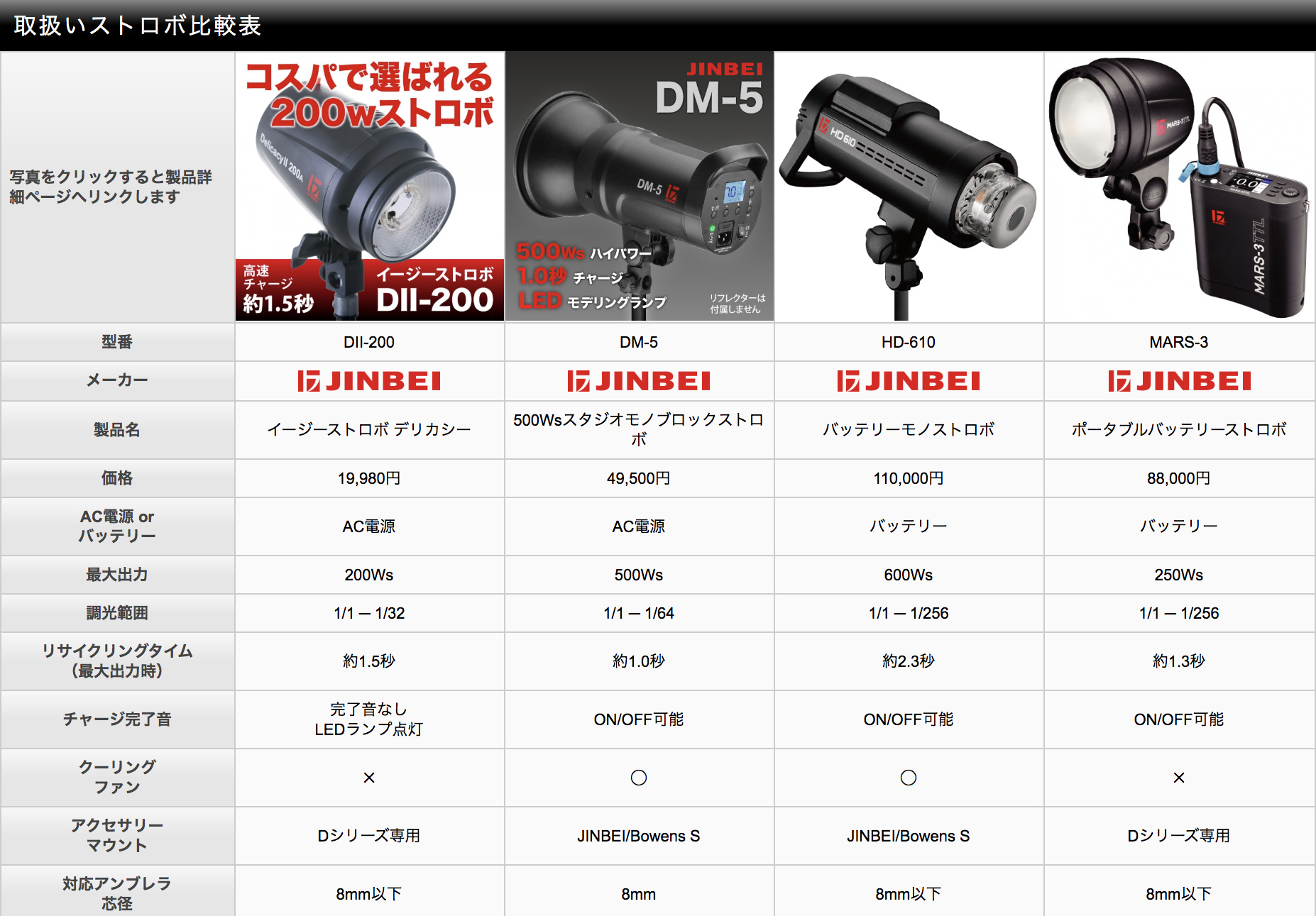 |










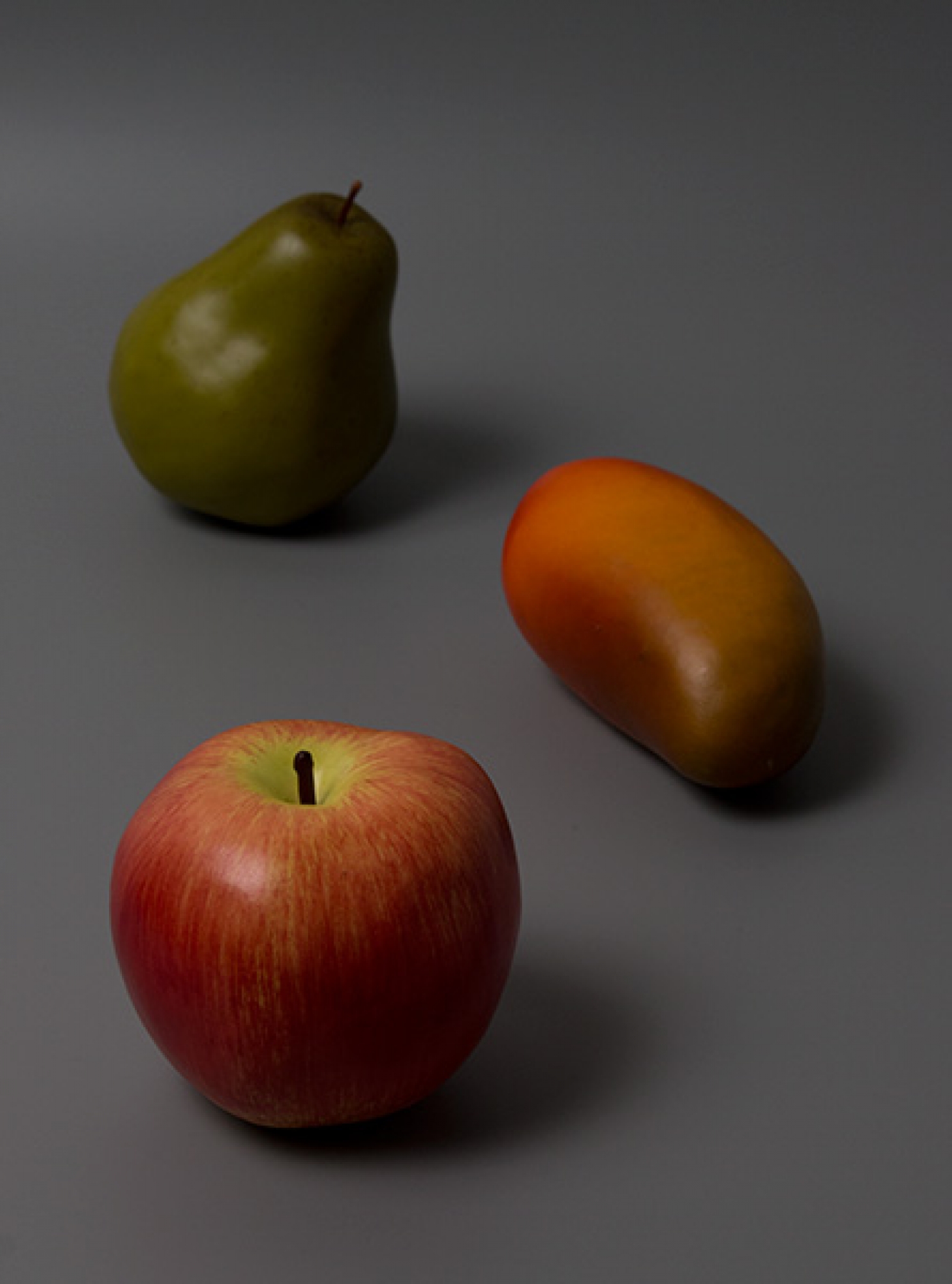


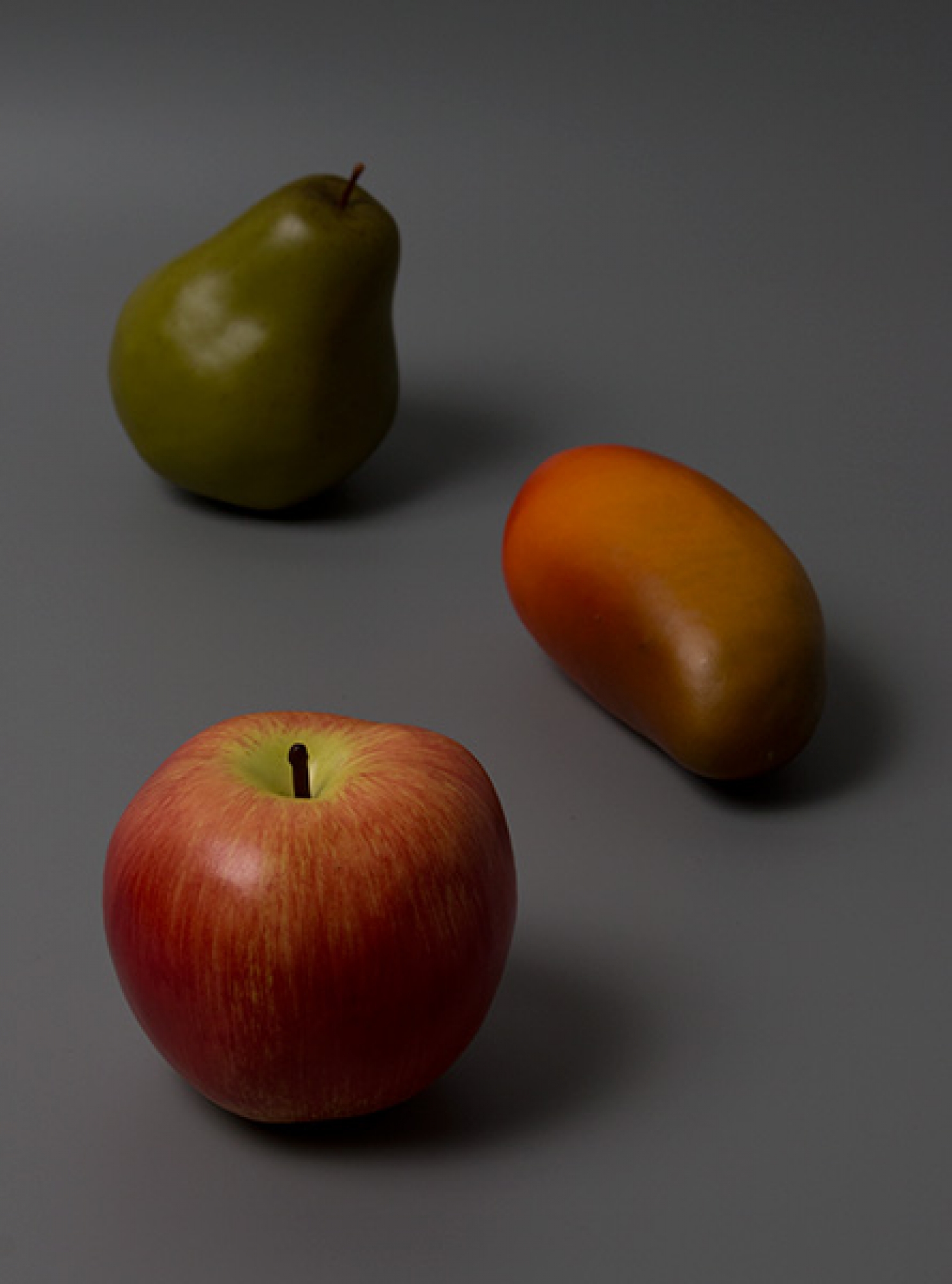




コメントフォーム